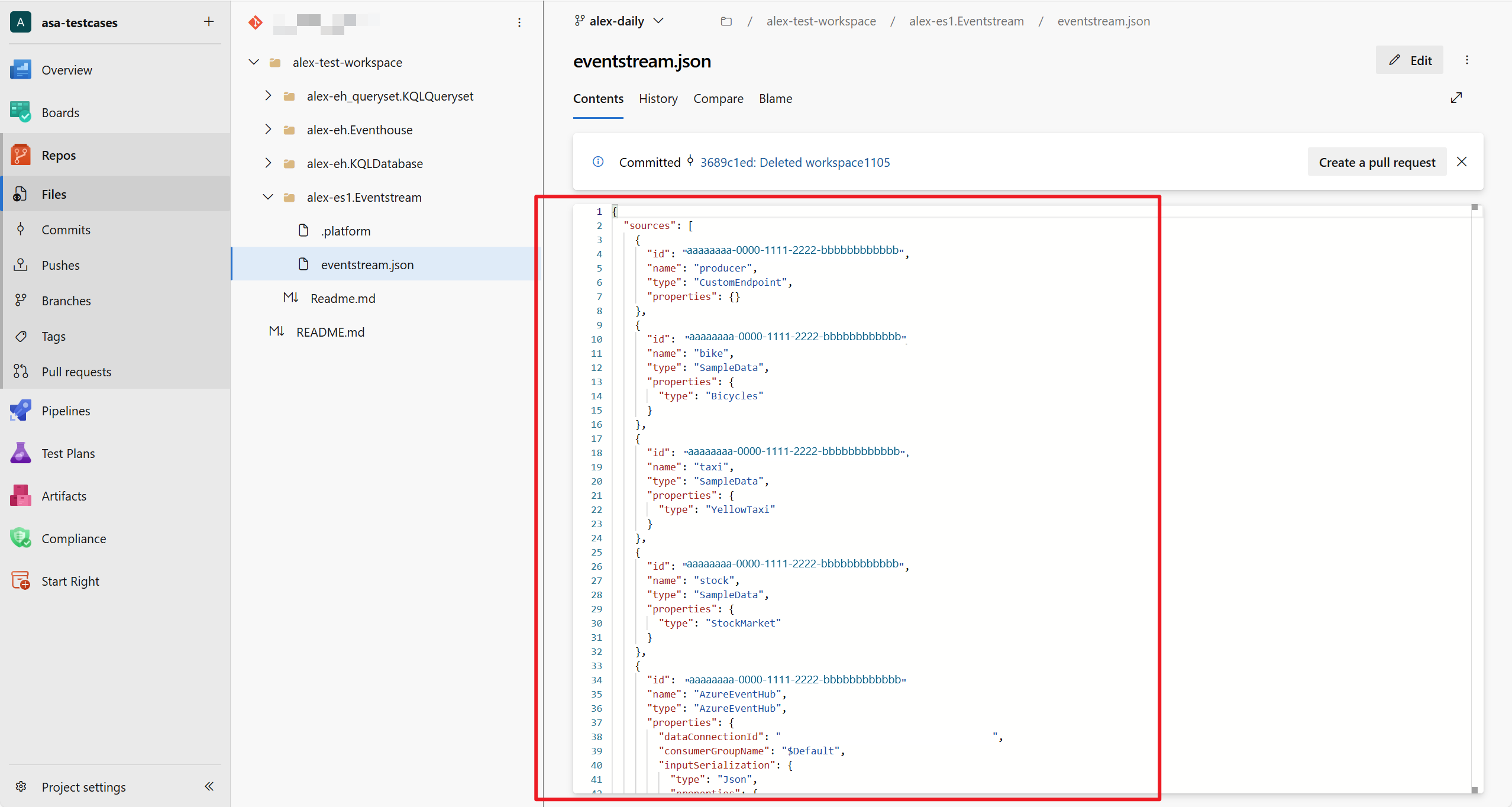Eventstream CI/CD – Git-integrering och distributionspipeline
Den här artikeln förklarar hur Git-integrerings- och distributionspipelines fungerar för Eventstream i Fabric. Lär dig hur du synkroniserar en arbetsyta till din Git-lagringsplats, checkar in dina Eventstream-objekt i Git och distribuerar dem på olika arbetsytor.
Infrastrukturplattformen erbjuder Git-integrerings- och distributionspipelines för olika scenarier:
- Använd Git-integrering för att synkronisera en arbetsyta till en git-lagringsplats och hantera inkrementell ändring, teamsamarbete, incheckningshistorik i Eventstream-objekt.
- Använd Distributionspipelines för att distribuera en arbetsyta (med Eventstream-objekt) till olika utvecklings-, test- och produktionsmiljöer.
Förutsättningar
För att få åtkomst till CI/CD-funktionerna för Eventstream måste du uppfylla följande krav:
- En infrastrukturresurskapacitet för att använda alla infrastrukturobjekt som stöds. Om du inte har någon ännu kan du registrera dig för en kostnadsfri utvärderingsversion.
- Git-integrering måste vara aktiverat från administratörsportalen: Användare kan synkronisera arbetsyteobjekt med sina Git-lagringsplatser.
- Åtkomst till en befintlig lagringsplats från Azure DevOps eller GitHub.
- Du är administratör för en infrastrukturarbetsyta.
Ansluta en arbetsyta till en Git-lagringsplats
Endast en arbetsyteadministratör kan ansluta en arbetsyta till en lagringsplats, men när den är ansluten kan alla med behörighet arbeta på arbetsytan. Om du inte är administratör ber du administratören om hjälp med att ansluta.
Följ dessa steg för att ansluta en arbetsyta till en Azure- eller GitHub-lagringsplats:
- Logga in på Infrastrukturresurser och navigera till den arbetsyta som du vill ansluta till.
- Gå till Arbetsyteinställningar och välj Git-integrering

- Välj en git-lagringsplats och ange en git-mapp. En arbetsyta synkroniseras till en git-mapp.

- I arbetsytevyn ser du statusen för Eventstream-objektet som synkroniserat.

Checka in Eventstream-ändringar i git
När du har gjort ändringar i ditt Eventstream-objekt visas git-statusen Uncommitted bredvid ditt Eventstream-objekt i arbetsytevyn. Välj knappen Källkontroll överst i vyn och välj det Eventstream-objekt som ska checkas in.
När Eventstream-objektet har synkroniserats kan du visa den senaste Eventstream-ändringen på git-lagringsplatsen.
Uppdatera Eventstream-objekt från Git
Om du gör ändringar i ditt Eventstream-objekt på git-lagringsplatsen visas statusen Uppdatering krävs för git bredvid ditt Eventstream-objekt i arbetsytevyn. Välj knappen Källkontroll överst i vyn och välj Uppdatera alla för att sammanfoga de senaste Eventstream-ändringarna.
Distribuera Eventstream-objekt från en fas till en annan
- I arbetsytevyn väljer du Skapa distributionspipeline. Du kan också skapa en pipeline från startpunkten för distributionspipelines i Infrastrukturresurser (längst ned i arbetsytelistan).

- Du kan definiera hur många steg det ska ha och vad de ska anropas. Antalet steg är permanent och kan inte ändras när pipelinen har skapats.
- Ge pipelinen ett namn. Standardpipelinen har tre steg med namnet Utveckling, Test och Produktion. Du kan byta namn på stegen och ha mellan 2 och 10 steg i en pipeline. Välj sedan Skapa och fortsätt.
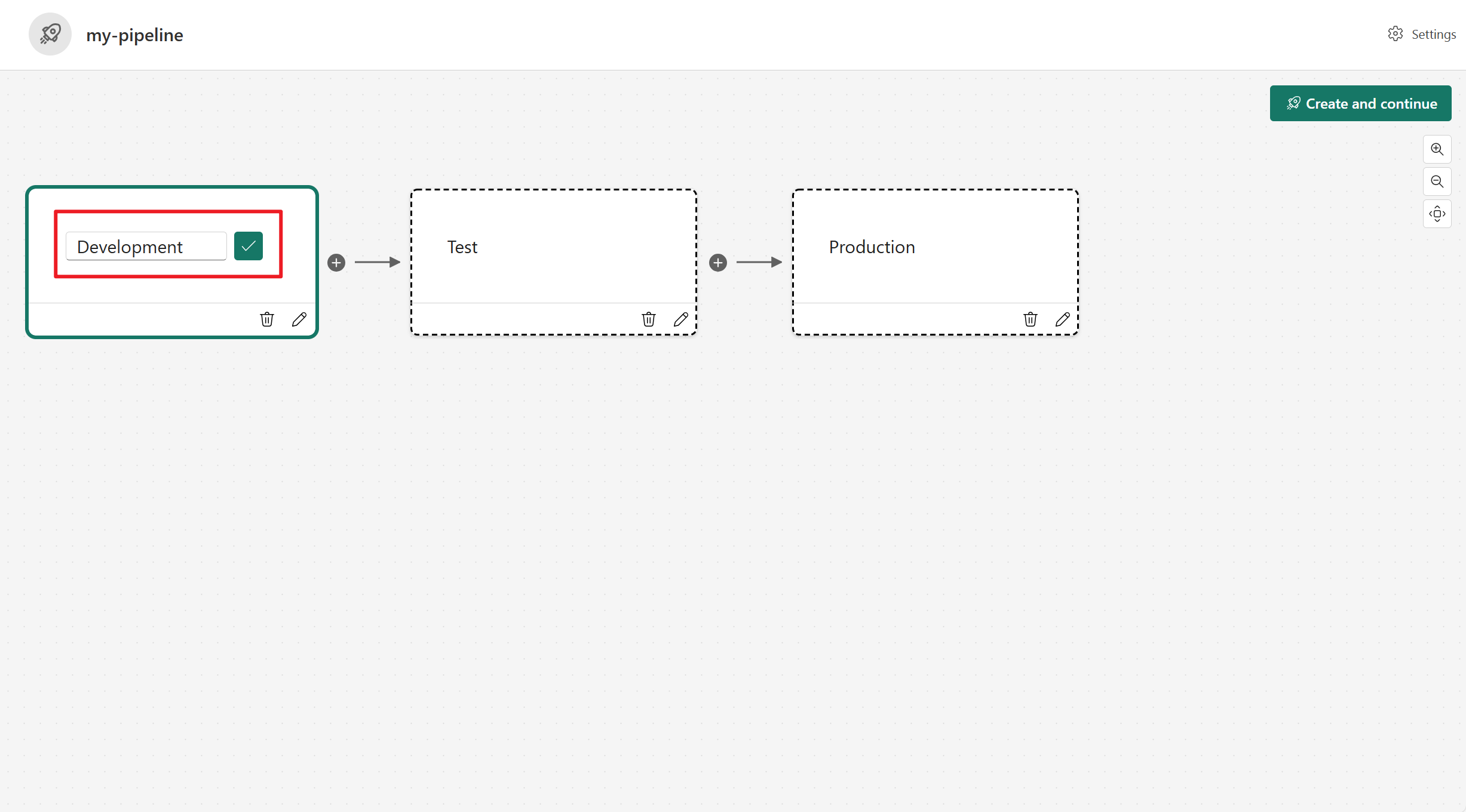
- När du har skapat en pipeline kan du tilldela en arbetsyta till varje steg.

- När du har innehåll i en pipelinefas kan du välja objekten och distribuera det till nästa steg, även om arbetsytan i nästa steg har innehåll. Kopplade objekt skrivs över.
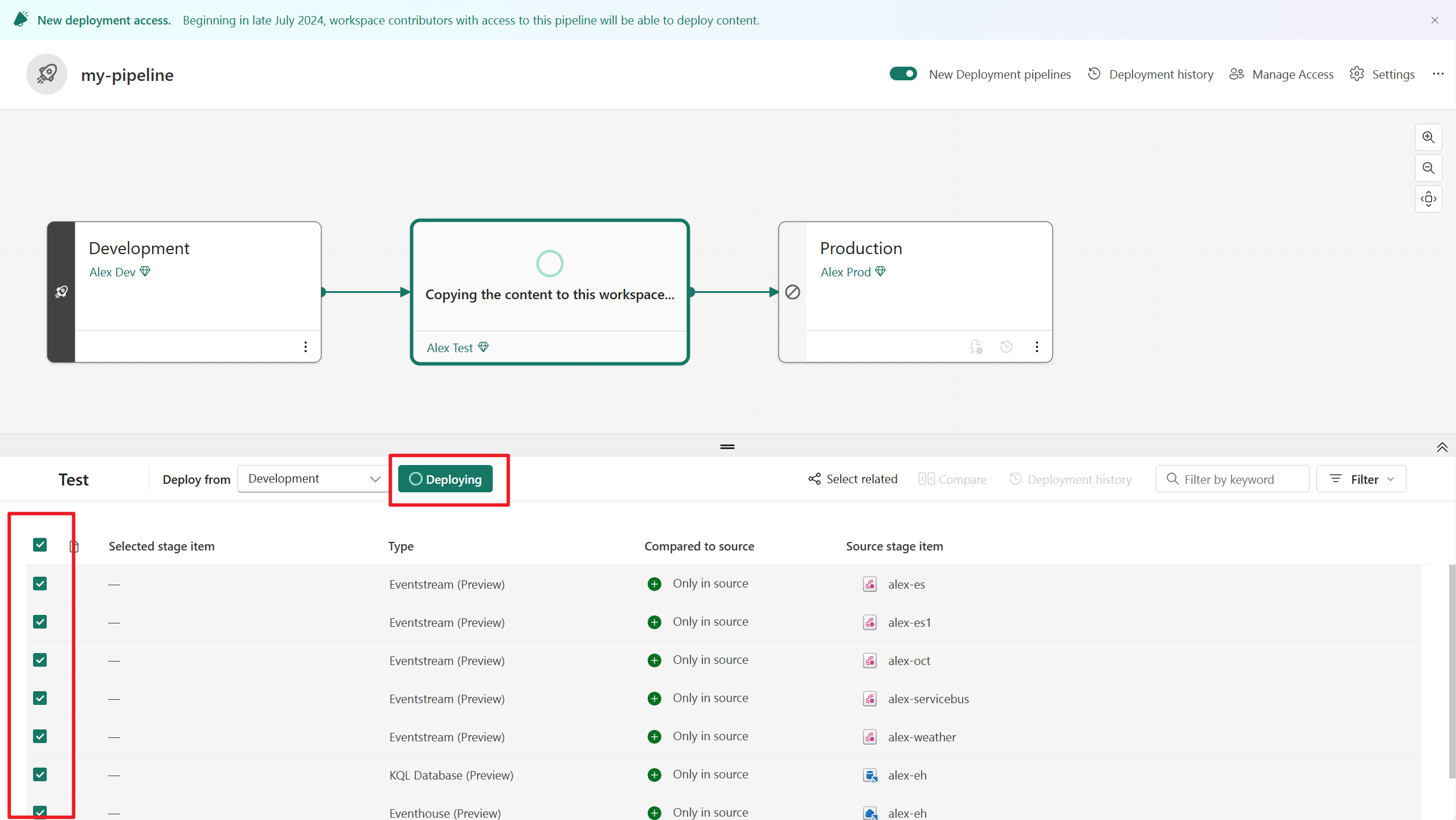
Du kan granska distributionshistoriken för att se senaste gången innehållet distribuerades till varje fas. Distributionshistorik är användbar för att fastställa när en fas senast uppdaterades. Det kan också vara användbart om du vill spåra tid mellan distributioner.
Mer information om distributionspipeline finns i Kom igång med distributionspipelines